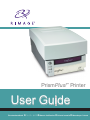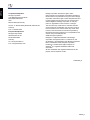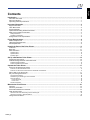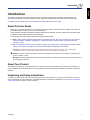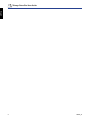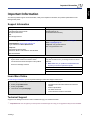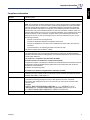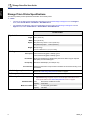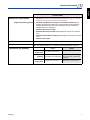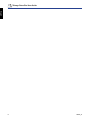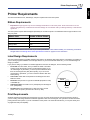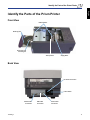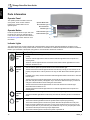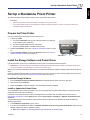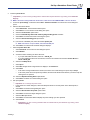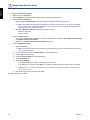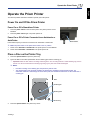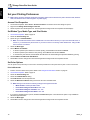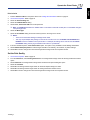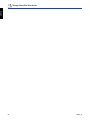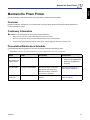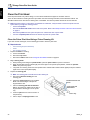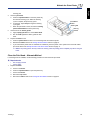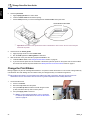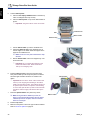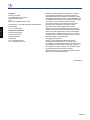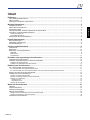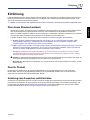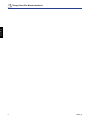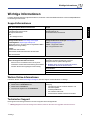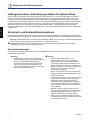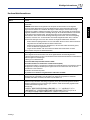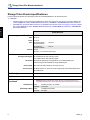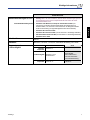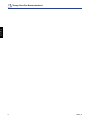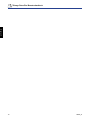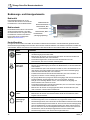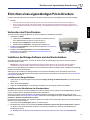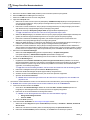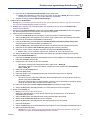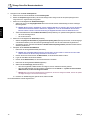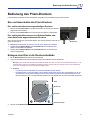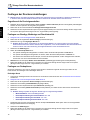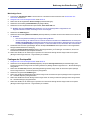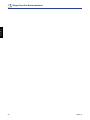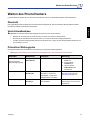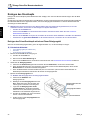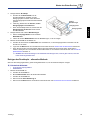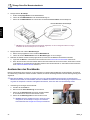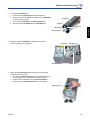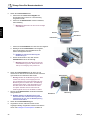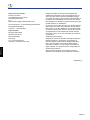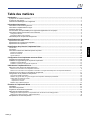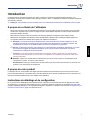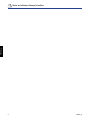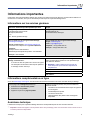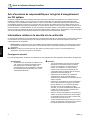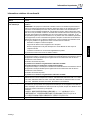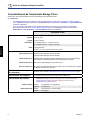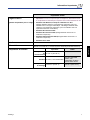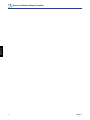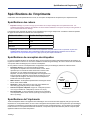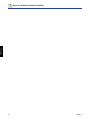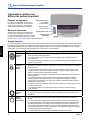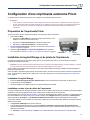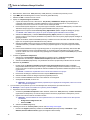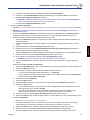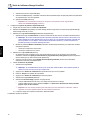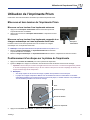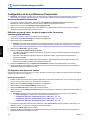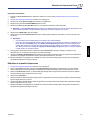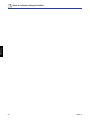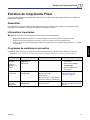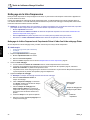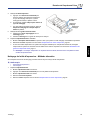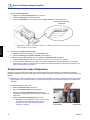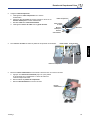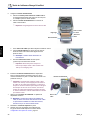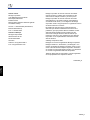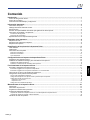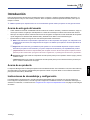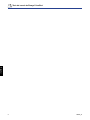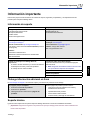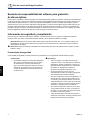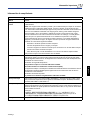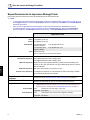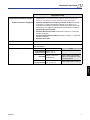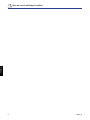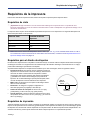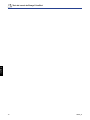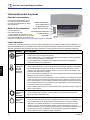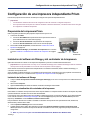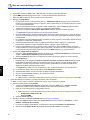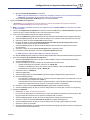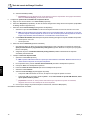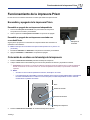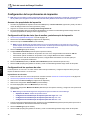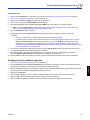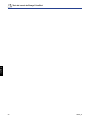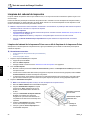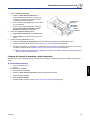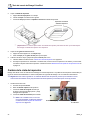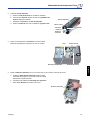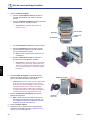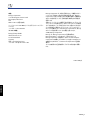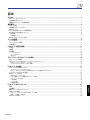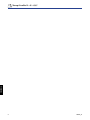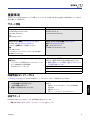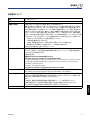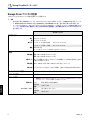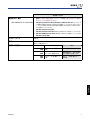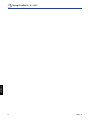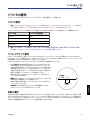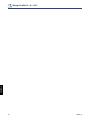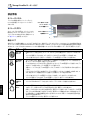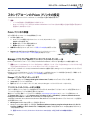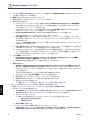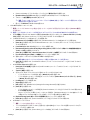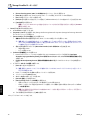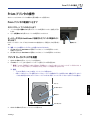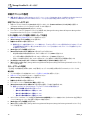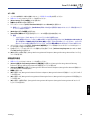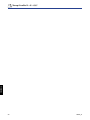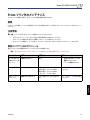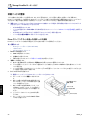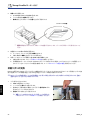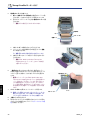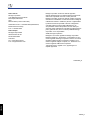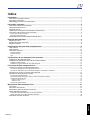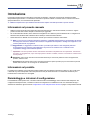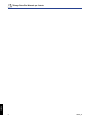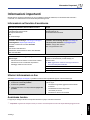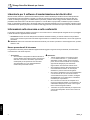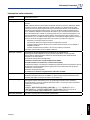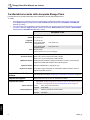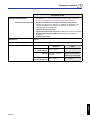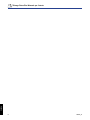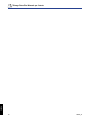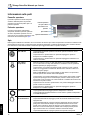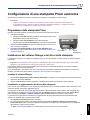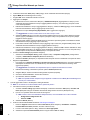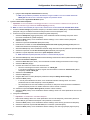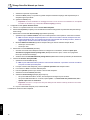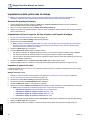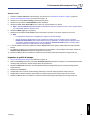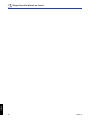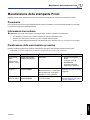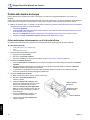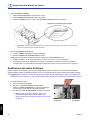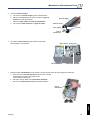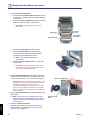Rimage PrismPlus! Benutzerhandbuch
- Kategorie
- Typ
- Benutzerhandbuch

User Guide
PrismPlus!
™
Printer
Benutzerhandbuch
ユーザー ガイド
Manuel d’utilisation
Guía del usuario
Manuale per l’utente
Seite wird geladen ...
Seite wird geladen ...
Seite wird geladen ...

2 110635_K
Rimage PrismPlus! User Guide
English
Seite wird geladen ...
Seite wird geladen ...
Seite wird geladen ...
Seite wird geladen ...
Seite wird geladen ...

8 110635_K
Rimage PrismPlus! User Guide
English
Seite wird geladen ...

10 110635_K
Rimage PrismPlus! User Guide
English
Seite wird geladen ...
Seite wird geladen ...
Seite wird geladen ...
Seite wird geladen ...
Seite wird geladen ...
Seite wird geladen ...
Seite wird geladen ...
Seite wird geladen ...
Seite wird geladen ...

20 110635_K
Rimage PrismPlus! User Guide
English
Seite wird geladen ...
Seite wird geladen ...
Seite wird geladen ...
Seite wird geladen ...
Seite wird geladen ...
Seite wird geladen ...

Rimage PrismPlus!™
Benutzerhandbuch

110635_K
Hauptsitz:
Rimage Corporation
7725 Washington Avenue South
Minneapolis, MN 55439
USA
800 553 8312 (gebührenfrei in USA)
Kundendienst: +1 952 946 0004 (Asien/Pazik, Mexiko/
Lateinamerika)
Fax: +1 952-944-6956
Europäischer Hauptsitz:
Rimage Europe GmbH
Albert-Einstein-Str. 26
63128 Dietzenbach
Deutschland
Tel.: +49-(0) 6074-8521-0
Fax: +49-(0) 6074-8521-100
Rimage Corporation behält sich das Recht vor, jederzeit,
ohne vorherige Ankündigung, die in diesem Dokument
beschriebenen Geräte und Software zu verbessern. Rimage
Corporation behält sich das Recht vor, diese Veröffentlichung
zu überarbeiten und von Zeit zu Zeit inhaltliche Änderungen
vorzunehmen, ohne Verpichtung seitens Rimage
Corporation, Personen oder Unternehmen über solche
Revisionen oder Änderungen in Kenntnis zu setzen.
Dieses Dokument enthält möglicherweise Links zu
Websites, die zur Zeit der Veröffentlichung aktuell waren,
jedoch inzwischen verschoben oder inaktiv wurden. Dieses
Dokument enthält möglicherweise Links zu Internet-Sites,
die das Eigentum von Drittanbietern sind und von diesen
verwaltet werden. Rimage Corporation ist für den Inhalt von
Drittanbieter-Sites nicht verantwortlich.
©2009, Rimage Corporation
Rimage
®
ist eine eingetragene Marke der Rimage
Corporation. Rimage PrismPlus!™, AutoPrism™ und
CD Designer™ sind Marken der Rimage Corporation. Dell™
ist eine Marke der Dell Computer Corporation. FireWire™
ist eine Marke von Apple Computer, Inc. Windows
®
ist eine
eingetragene Marke der Microsoft Corporation.
Alle anderen Marken und eingetragenen Marken sind das
Eigentum ihrer jeweiligen Eigentümer.
110635-000_K
Deutsch

110635_K
Inhalt
Einführung ...............................................................................................................................................................1
Über dieses Benutzerhandbuch.................................................................................................................................................1
Über Ihr Produkt.........................................................................................................................................................................1
Anleitung zum Auspacken und Einrichten..................................................................................................................................1
Wichtige Informationen ...........................................................................................................................................3
Supportinformationen.................................................................................................................................................................3
Weitere Online-Informationen ....................................................................................................................................................3
Technischer Support ..................................................................................................................................................................3
Haftungsausschluss: Aufzeichnungssoftware für optische Discs .............................................................................................. 4
Sicherheits- und Konformitätsinformationen ..............................................................................................................................4
Sicherheitsvorkehrungen ................................................................................................................................................................................ 4
Konformitätsinformationen ............................................................................................................................................................................. 5
Rimage Prism-Druckerspezikationen .......................................................................................................................................6
Drucker-Anforderungen ..........................................................................................................................................9
Band-Anforderungen..................................................................................................................................................................9
Grakdesign-Anforderungen ...................................................................................................................................................... 9
Druck-Anforderungen.................................................................................................................................................................9
Ansicht und Bedienelemente ...............................................................................................................................11
Vorderansicht ........................................................................................................................................................................... 11
Rückansicht ............................................................................................................................................................................. 11
Bedienungs- und Anzeigeelemente .........................................................................................................................................12
Bedienfeld .................................................................................................................................................................................................... 12
Bedienertaste ............................................................................................................................................................................................... 12
Kontrollleuchten ............................................................................................................................................................................................ 12
Einrichten eines eigenständigen Prism-Druckers..............................................................................................13
Vorbereiten des Prism-Druckers ..............................................................................................................................................13
Installieren der Rimage-Software und des Druckertreibers .....................................................................................................13
Installieren der Rimage-Software ................................................................................................................................................................. 13
Installieren oder Aktualisieren des Druckertreibers ...................................................................................................................................... 13
Bedienung des Prism-Druckers ...........................................................................................................................17
Ein- und Ausschalten des Prism-Druckers............................................................................................................................... 17
Ein- und Ausschalten eines eigenständigen Druckers ................................................................................................................................. 17
Ein- und Ausschalten eines an eine Roboter-Station oder einen AutoPrinter angeschlossenen Druckers .................................................. 17
Einlegen einer Disc in die Druckerschublade .......................................................................................................................... 17
Festlegen der Druckvoreinstellungen ...................................................................................................................................... 18
Zugreifen auf die Druckeigenschaften .......................................................................................................................................................... 18
Festlegen von Bandtyp, Medientyp und Druckintensität .............................................................................................................................. 18
Festlegen von Farboptionen ......................................................................................................................................................................... 18
Einfarbiger Druck ...................................................................................................................................................................................... 18
Mehrfarbiger Druck ................................................................................................................................................................................... 19
Festlegen der Druckqualität ......................................................................................................................................................................... 19
Warten des Prism-Druckers .................................................................................................................................21
Übersicht .................................................................................................................................................................................. 21
Vorsichtsmaßnahmen ..............................................................................................................................................................21
Präventiver Wartungsplan ........................................................................................................................................................ 21
Reinigen des Druckkopfs .........................................................................................................................................................22
Reinigen des Prism-Druckkopfs mit einem Prism-Reinigungskit ................................................................................................................. 22
Reinigen des Druckkopfs – alternative Methode .......................................................................................................................................... 23
Austauschen des Druckbands .................................................................................................................................................24
Deutsch

1110635_K
Einführung
Einführung
In diesem Handbuch erhalten Sie Informationen über den Betrieb, die Konguration und die Wartung des Rimage PrismPlus!-
Druckers. Die Informationen in diesem Handbuch und der Begriff „Prism“ beziehen sich auf alle PrismPlus!-Drucker, es sei
denn es ist ausdrücklich etwas anderes angegeben.
Hinweis: Ihr Prism-Drucker sieht möglicherweise etwas anders aus als das in diesem Benutzerhandbuch dargestellte Modell.
Über dieses Benutzerhandbuch
• Wir bemühen uns zwar, alle Versionen unserer Handbücher und Dokumentation stets auf dem neuesten Stand zu halten,
doch im Zweifel enthält die englischsprachige Version auf unserer Website immer die aktuellsten Informationen.
• Sofern nicht anders angegeben, beziehen sich alle Anweisungen zur Navigation in Windows auf Windows XP. In Windows
Vista, Windows 2000 und Windows Server 2003 können die Pfade hiervon leicht abweichen.
• In diesem Handbuch werden die folgenden Symbole verwendet, um bestimmte Angaben zu kennzeichnen:
Hinweis: Hinweise enthalten Zusatzinformationen oder Angaben, die nur unter bestimmten Umständen gelten.
Speicherplatzbeschränkungen, Gerätekongurationen oder Angaben, die nur für bestimmte Versionen eines
Programms gelten, sind normalerweise in einem Hinweis enthalten.
Tipp: In Tipps werden Techniken und Vorgehensweisen erklärt, die bei bestimmten Anforderungen helfen. Es werden
alternative Vorgehensweisen vorgeschlagen, die sich nicht auf den ersten Blick erschließen. Tipps tragen dazu bei,
dass Sie die Vorteile und Möglichkeiten, die das Produkt bietet, besser verstehen.
- Wichtig! Ein wichtiger Hinweis enthält Informationen, die zur Durchführung eines Verfahrens oder einer Aufgabe
unbedingt erforderlich sind. Normale Hinweise und Tipps können durchaus außer Acht gelassen werden, wichtige
Hinweise sollten jedoch unbedingt beachtet werden.
Vorsicht: So gekennzeichnete Hinweise weisen darauf hin, dass bei Nichtbeachtung dieser Richtlinie das Gerät, das
Produkt oder die Software beschädigt werden oder Daten verloren gehen können.
Warnung! Eine Warnung weist auf Situationen hin, in denen Personen, die ein Gerät bedienen oder warten, verletzt
werden können.
Über Ihr Produkt
Der Rimage Prism-Drucker ist ein Hochgeschwindigkeitsdrucker zum einfarbigen Bedrucken von CDs, DVDs oder
Blu-Ray-Discs. Der Prism ist als eigenständiger Drucker zum manuellen Betrieb erhältlich oder mit einem AutoPrism
AutoPrinter zum automatischen und unbeaufsichtigten Betrieb.
Anleitung zum Auspacken und Einrichten
Anweisungen zum Auspacken des Prism-Druckers entnehmen Sie bitte dem Auspackhinweis auf der Prism-Druckerschachtel.
Informationen zum Einrichten des Prism-Druckers entnehmen Sie bitte den Einrichtungs- und Installationsanweisungen, die
im Lieferumfang der Rimage-Roboter-Station oder des AutoPrism™ AutoPrinters enthalten sind, oder lesen Sie in diesem
Handbuch den Abschnitt Einrichten eines eigenständigen Prism-Druckers auf Seite 13.
Deutsch

2 110635_K
Rimage PrismPlus! Benutzerhandbuch
Deutsch

3110635_K
Wichtige Informationen
Wichtige Informationen
In diesem Abschnitt nden Sie Supportinformationen, Sicherheits- und Konformitätsinformationen sowie Produktspezikationen
für die Rimage Prism-Drucker.
Supportinformationen
USA, Asien/Pazik, Mexiko/Lateinamerika Europa
Rimage Corporation
7725 Washington Avenue South
Minneapolis, MN 55439
USA
z. Hd.: Rimage Services
Rimage Europe GmbH
Albert-Einstein-Str. 26
63128 Dietzenbach, Deutschland
Rimage-Kundendienst: www.rimage.com/support
KnowledgeBase: http://rimage.custhelp.com
Melden Sie sich an, und gehen Sie zur Registerkarte Ask a
Question (Eine Frage stellen).
Telefon:
Nordamerika: 800-553-8312
Asien/Pazik, Mexiko/Lateinamerika: 952-946-0004
Fax: 952-946-6956
Rimage-Kundendienst in Europa: www.rimage.de
E-Mail: [email protected]
Telefon: +49-(0) 1805-7462-43
Fax: +49-(0) 6074-8521-100
Wenn Sie sich an den Rimage-Kundendienst wenden,
halten Sie folgende Informationen bereit:
• Seriennummer und Softwareversion des Systems
• Funktionelle und technische Beschreibung des Problems
• Genauer Wortlaut der angezeigten Fehlermeldung
Rimage-Produktinformationen:
Übertragen Sie diese Informationen von Ihrem
Rimage-Produkt zur späteren Bezugnahme.
Hinweis: Wenn Sie einen Ersatzdrucker erhalten,
aktualisieren Sie hier die Seriennummer.
Seriennummer:
Produktname:
Kaufdatum:
Weitere Online-Informationen
Informieren Sie sich unter www.rimage.com/support, über den Support und Kundendienst von Rimage.
Auf der Support-Homepage:
1. Wählen Sie Ihre Produktserie aus.
2. Wählen Sie Ihr Produkt aus.
3. Lesen Sie die Angaben auf der Produktseite.
Auf der Produktseite stehen folgende Informationen zur
Verfügung:
• Informationen über die neuesten Software- und
Firmware-Updates
• Produktspezikationen
• Die neuesten Dokumente
• Downloads der aktuellen Firmware und Treiber
Technischer Support
Der Support für den Rimage PrismPlus! -Drucker erfolgt über Ihren Vertragshändler.
- Wichtig! Registrieren Sie Ihren Rimage Prism-Drucker, damit wir Sie über neue Upgrades informieren können.
Deutsch

4 110635_K
Rimage PrismPlus! Benutzerhandbuch
Haftungsausschluss: Aufzeichnungssoftware für optische Discs
Dieses Produkt, diese Software oder diese Dokumentation wurde konzipiert, um Ihnen bei der Reproduktion von Material
zu helfen, für das Sie das Copyright besitzen oder die Kopiererlaubnis vom Copyright-Eigentümer erhalten haben. Wenn
Sie das Copyright nicht besitzen oder nicht die Kopiererlaubnis vom Copyright-Eigentümer erhalten haben, verstoßen Sie
möglicherweise gegen Urheberrechtsgesetze und können zu Schadensersatzleistungen oder zur Zahlung sonstiger Schäden
angewiesen werden. Wenn Sie Ihre Rechte nicht kennen, wenden Sie sich an Ihren Rechtsberater. Wenn Sie weder das
Eigentum am Copyright noch die Erlaubnis vom Copyright-Eigentümer haben, verstößt das Kopieren urheberrechtlich
geschützter Inhalte optischer Discs oder anderer Medien gegen nationale und internationale Gesetze und kann strafrechtlich
verfolgt werden.
Sicherheits- und Konformitätsinformationen
Dieses Handbuch und die Angaben zum Produkt ermöglichen einen ordnungsgemäßen und sicheren Betrieb. Die folgenden
Hinweiszeichen helfen Ihnen, sich selbst und andere Personen vor Verletzungen zu schützen und Schäden am Gerät zu vermeiden.
Warnung! Gemäß ANSI-Normen (American National Standards Institute) wird mit „Achtung“ auf Situationen hingewiesen,
in denen Personen, die ein Gerät bedienen oder warten, verletzt werden können.
Vorsicht: Weist darauf hin, dass bei Nichtbeachtung dieser Richtlinie das Gerät, das Produkt oder die Software
beschädigt werden oder Daten verloren gehen können.
Sicherheitsvorkehrungen
Lesen Sie aus Sicherheitsgründen vor dem Verwenden des Geräts diese Vorsichtsmaßnahmen durch und machen Sie sich
mit deren Bedeutung vertraut.
Warnung!
• Zerlegen Sie den Drucker nicht und setzen Sie
keine Werkzeuge daran ein. Alle Reparaturarbeiten
müssen von einem befugten Mitarbeiter des
technischen Außendienstes durchgeführt werden,
oder Sie schicken das Gerät zur Reparatur ein.
Führen Sie keine Arbeiten am Drucker durch, wenn
dieser am Netz angeschlossen ist.
Vorsicht:
• Damit die Sicherheitszulassung von UL
aufrechterhalten werden kann, sind sämtliche
Gerätekomponenten, für die WS-Netzspannung
oder niedrige GS-Spannung verwendet wird (z. B.
Schalter, Netzgeräte, Sicherungen, Lüftungen oder
Motoren, bei denen es sich nicht um Schrittmotoren
handelt), durch von Rimage zugelassene
Komponenten zu ersetzen.
• Greifen Sie nicht in den Drucker, sofern dies nicht
unbedingt erforderlich ist. Einige Metallteile können
scharfe Kanten haben.
• Verwenden Sie den Drucker nicht, wenn er überhitzt
ist oder unnormale Gerüche abgibt. Andernfalls
besteht die Gefahr eines Brandes oder eines
elektrischen Schlags. Ziehen Sie bei Überhitzung
oder unnormalen Gerüchen sofort das Netzkabel
aus der Steckdose. Wenden Sie sich zur Reparatur
an Ihren Händler.
• Betreiben oder lagern Sie den Drucker nicht an
einem für Kinder zugänglichen Ort. Wird der Drucker
umgeworfen oder fällt er herunter, kann dies zu
schweren Verletzungen und Schäden führen.
• Achten Sie auf ausreichenden Platz zum Öffnen
der Schublade des Druckers. Berühren Sie nicht die
sich bewegende Schublade.
Deutsch

5110635_K
Wichtige Informationen
Konformitätsinformationen
Produkt PrismPlus!-Drucker
Modell CDRPS
Hinweis für USA Getestet, um die FCC-Standards für PRIVATE ODER GESCHÄFTLICHE NUTZUNG
einzuhalten.
HINWEIS:Dieses Gerät wurde getestet und entspricht den Grenzwerten für ein digitales
Gerät der Klasse B gemäß Teil 15 der FCC-Bestimmungen. Diese Grenzwerte dienen dem
angemessenen Schutz vor schädlichen Störungen in Wohnanlagen. Dieses Gerät erzeugt,
verwendet und strahlt Funkfrequenzenergie aus und kann, falls nicht gemäß den Anweisungen
aufgestellt, installiert und verwendet, nachteilige Störungen bei Funkkommunikationen verursachen.
Es gibt jedoch keine Garantie dafür, dass die Störungen bei einer bestimmten Aufstellung
nicht auftreten. Wenn dieses Gerät nachteilige Störungen beim Radio- oder Fernsehempfang
verursacht, was durch Aus- und Einschalten des Geräts festgestellt werden kann, sollte der
Benutzer die Störungen durch eine oder mehrere der folgenden Maßnahmen beheben:
• Richten Sie die Empfangsantenne neu aus oder stellen Sie sie an einer anderen Stelle auf.
• Vergrößern Sie den Abstand zwischen Gerät und Receiver.
• Schließen Sie das Gerät an eine Steckdose an, die nicht zum selben Stromkreis gehört,
an den der Receiver angeschlossen ist.
• Fragen Sie den Händler oder einen erfahrenen Radio-/Fernsehtechniker um Hilfe.
Dieses Produkt entspricht UL 60950 3rd Edition.
Hinweis für Kanada Erklärung des kanadischen Kommunikationsministeriums
Dieses digitale Gerät überschreitet nicht die für digitale Geräte der Klasse B geltenden
Funkstörungsgrenzwerte aus den vom kanadischen Kommunikationsministerium veröffentlichten
Bestimmungen für Funkstörungen.
Erklärung zur Produktsicherheit
Dieses Produkt entspricht CSA C22.2 Nr. 60950.
Déclaration du Service canadien des communications (DOC)
Cet appareil numérique n’excède pas les limitations de classe B relatives aux émissions de bruit
des appareils numériques établies par les règlements sur les interférences radio du Service
canadien des communications.
Déclaration de sécurité du produit
Ce produit est conforme à la réglementation CSA C22.2 N° 60950.
Hinweis für Europa Dieses Produkt entspricht der EMC-Richtlinie (89/336/EEC) und der Richtlinie für
Niedrigspannung (73/23/EEC) unter Einhaltung der folgenden europäischen Standards:
EN 60950, EN 55022, EN 55024, EN 61000-3-2, EN 61000-3-3.
Hinweis für Japan Dies ist ein Produkt der Klasse B gemäß dem Standard des Voluntary Control Council for
Interference by Information Technology Equipment (VCCI). Bei Verwendung dieses Geräts in
häuslicher Umgebung können Funkstörungen auftreten, wobei der Benutzer gegebenenfalls
Korrekturmaßnahmen ergreifen muss.
Übersetzung:
この装置は、情報処理装置等電波障害自主規制協議会(VCCI)の基準に基づくクラス
A 情報技術装置です。この装置を家庭環境で使用すると電波妨害を引き起こすことがありま
す。この場合には使用者が適切な対策を講ずるよう要求されることがあります。
Hinweis für Australien Dieses Produkt entspricht der Norm AS/NZS CISPR22:2004.
Deutsch

6 110635_K
Rimage PrismPlus! Benutzerhandbuch
Rimage Prism-Druckerspezikationen
In diesem Abschnitt erhalten Sie Informationen über die Produktspezikationen des Prisma-Druckers.
Hinweise:
• Aktuelle Angaben zu den technischen Spezikationen nden Sie online unter www.rimage.com/support. Wählen Sie
im Menü Support die Option: Printer Series (Druckerserie) > PrismPlus! > User Manuals (Benutzerhandbücher).
• Spezikationen der Roboter-Station nden Sie im Spezikationen-Dokument unter www.rimage.com/support. Wählen
Sie im Menü Support die Option: Product Series (Produktserie) > Product Name (Produktname) > User Manuals
(Benutzerhandbücher).
Prism-Drucker
Abmessungen und Gewicht
Höhe 15,24 cm
Breite 21,59 cm
Tiefe* Bei geschlossener
Druckerschublade:
35,56 cm
Bei geöffneter
Druckerschublade:
55,3 cm
Gewicht 9,07 kg
*Zusätzlich 9 cm für Kabel berücksichtigen.
Drucken
Druckgeschwindigkeit 16 mm/Sekunde bei 300 x 300 dpi, typisch
11 mm/Sekunde bei 300 x 600 dpi, typisch
Druckmodi Einfachdruck (Standard) und Doppeldruck (nur einfarbiges Band) zur
Verbesserung der Druckqualität bei einigen Medientypen
Druckqualität 300 x 300 oder 300 x 600 dpi (11,8 Punkte pro mm)
Druckrichtung Die Bilder werden von oben nach unten aufgedruckt, während die Medien durch
das Gerät laufen.
Grakdesign
Siehe Abschnitt Grakdesign-Anforderungenauf Seite 9.
Medien
120-mm-CDs und -DVDs mit thermischen Schutzschichten
Anforderungen an das
Druckband
- Wichtig! Rimage unterstützt im Prism-Drucker nur die Verwendung von
Original-Rimage-Bändern. Siehe Abschnitt Band-Anforderungen auf Seite 9.
Standardband Farbe: Einfarbig schwarz, rot und blau
Kapazität: 2100 Discs
Mehrfarbiges Band Farbe: 3-farbiges Band (CMY)
Kapazität: 500 Discs
Deutsch

7110635_K
Wichtige Informationen
Prism-Drucker
Mindestanforderungen für PCs
- Wichtig! Wenn Sie nicht verstehen, was mit diesen Anforderungen gemeint
ist, wenden Sie sich an Ihren Computertechniker oder lesen Sie in der
PC-Dokumentation nach.
Unterstützte Betriebssysteme
• Windows Vista Business, Enterprise und Ultimate mit SP1 (nur
Versionen 8.2 und höher der Rimage-Software bei Verwendung mit
Roboter-Station; nur Versionen 8.2 und höher der CD Designer Software
Suite bei Verwendung mit eigenständigem Drucker oder AutoPrism)
• Windows XP Professional SP3
• Windows XP Professional SP2 (nur bis Version 8.1 der Rimage-Software)
• Windows 2000 Professional SP4 (nur bis Version 8.1 der Rimage-Software)
• Windows Server 2003
Schnittstellen
USB 2.0
Netzkabel
100–240 V~, 50–60 Hz, 1,10–0,55 A, automatische Einstellung, max. 500 W
Temperatur und
Luftfeuchtigkeit
Drucker- Band
Betriebs-
temperatur
16 bis 32 °C
Luftfeuchtigkeit
30 bis 80 % nicht
kondensierend
30 bis 80 % relative
Luftfeuchtigkeit,
nicht kondensierend
Vermeiden Sie direkte
Sonnenlichteinstrahlung.
Lager-
temperatur
-15 bis 35 °C -5 bis 40 °C
Deutsch

8 110635_K
Rimage PrismPlus! Benutzerhandbuch
Deutsch

9110635_K
Drucker-Anforderungen
Drucker-Anforderungen
In diesem Abschnitt werden die Voraussetzungen für die Druckertinte, das Erstellen von Graken und das Drucken mit dem
Prism-Drucker beschrieben.
Band-Anforderungen
- Wichtig! Rimage unterstützt beim Prism-Drucker nur die Verwendung von Original-Rimage-Bändern. Druckerprobleme,
die aufgrund der Verwendung von Bändern anderer Hersteller entstehen, sind durch die Rimage-Garantie oder den
Wartungsvertrag nicht abgedeckt.
Für den Prism-Drucker benötigen Sie Bänder, die speziell für diesen Drucker entwickelt wurden. In der nachstehenden Tabelle
sind die für den Drucker geeigneten Bandtypen aufgeführt.
Bandtyp Anzahl bedruckbarer Discs
Schwarz 2100
Rot 2100
Mitternachtsblau 2100
Mehrfarbig 500
Hinweis: Lagern Sie die Bänder bei einer Temperatur von -5 bis 40 °C und 30 bis 80 % relativer Luftfeuchtigkeit, nicht
kondensierend. Vermeiden Sie direkte Sonnenlichteinstrahlung. Weitere Informationen hierzu nden Sie unter Rimage-
Prism-Druckerspezikationen auf Seite 6.
Grakdesign-Anforderungen
Die Windows-kompatible Prism-Druckersoftware wird mit der Grakeditor-Software „CD Designer“ geliefert. CD Designer wird
bei der normalen Installation der Rimage-Software auf Ihrem PC installiert. Wenn Sie mit einem Windows-PC arbeiten, können
Sie mit CD Designer Ihre Graken entwerfen.
Wenn Sie Graken mit einer anderen Softwareanwendung als dem CD Designer erstellen möchten, verwenden Sie die
folgenden Kriterien:
• Dateiformat: Um optimale Ergebnisse zu erzielen, speichern Sie die
Graken als JPEG- oder TIFF-Dateien. Diese Dateiformate müssen
jedoch vor dem Drucken konvertiert werden. Wenn Sie zum Drucken
der Graken CD Designer verwenden, müssen Sie die Graken
vorher importieren und als CD Designer-Dateien (.btw) speichern.
Wenn Sie die Graken nicht mit CD Designer drucken, müssen Sie
sie vor dem Drucken in PDF-Dateien konvertieren.
• Farbmodus: Graken, die in CD Designer importiert werden,
müssen im RGB-Farbmodus vorliegen.
• Auösung: Verwenden Sie Bilder oder Logos mit 300 x 300 dpi
(Punkte pro Zoll) oder 300 x 600 dpi.
• Grakgröße: Die Breite beträgt 5,12 Zoll (1536 Pixel) und die Höhe
4,52 Zoll (1356 Pixel).
• Bedruckbarer Bereich: Der bedruckbare Bereich einer Disc liegt bei
Verwendung des Prism-Druckers zwischen dem Außendurchmesser
von 116 mm und dem Innendurchmesser von 38 mm.
Druck-Anforderungen
Alle mit CD Designer erstellten und gespeicherten Graken haben das richtige Dateiformat (.btw), um auf einem Prism-
Drucker gedruckt zu werden. Wenn Sie Graken nicht mit CD Designer, sondern mit einem anderen Programm erstellen
und speichern, müssen Sie die Graken vor dem Drucken auf dem Prism-Drucker zuerst als PDF-Dateien speichern. Wenn
Sie einen eigenständigen Prism-Drucker oder einen AutoPrism AutoPrinter verwenden, können Sie aus jedem beliebigen
Programm mit Druckfunktion direkt drucken.
Bedruckbarer
Bereich
116 mm
Hub-Größe
38 mm
Deutsch

10 110635_K
Rimage PrismPlus! Benutzerhandbuch
Deutsch

11110635_K
Ansicht und Bedienelemente
Ansicht und Bedienelemente
Vorderansicht
Rückansicht
Bandführungen
Haltestifte
Druckerschublade und
Zentrierstift
Aufnahmerolle
Zuführungsrolle
Netzanschluss
Netzschalter
Druckerkabelanschluss
USB-Anschluss
Paralleler Anschluss
Deutsch

12 110635_K
Rimage PrismPlus! Benutzerhandbuch
Bedienungs- und Anzeigeelemente
Bedienfeld
Das Bedienfeld bendet sich an der
Vorderseite des Druckers. Es enthält vier
Kontrollleuchten und eine Bedienertaste.
Bedienertaste
Mit der Bedienertaste öffnen und schließen
Sie die Druckerschublade. In der Mitte
der Taste bendet sich eine gelbe Fehler-
Kontrollleuchte. Weitere Informationen
hierzu nden Sie im nachfolgenden
Abschnitt Kontrollleuchten.
Kontrollleuchten
Im Folgenden werden Name und Funktion der einzelnen Kontrollleuchten beschrieben. Jede Kontrollleuchte gibt Auskunft über
den Zustand des eigenständigen Prism-Druckers. Prism-Drucker an Roboter-Stationen oder AutoPrism AutoPrintern verhalten sich
unterschiedlich. Weitere Informationen hierzu nden Sie im Benutzerhandbuch für Ihre Roboter-Station oder Ihren AutoPrinter.
Symbol Name Funktion
Kontrollleuchte
„Fehler“
• Die gelbe Fehler-Kontrollleuchte in der Bedienertaste leuchtet auf, wenn während
des Druckvorgangs ein Fehler auftritt.
• Bendet sich der Drucker im Reinigungsmodus blinken die Fehler-Kontrollleuchte
und die Kontrollleuchte „Disc nicht vorhanden“.
• Ist das Band aufgebraucht, leuchtet die Fehler-Kontrollleuchte und die
Kontrollleuchte „Disc nicht vorhanden“ blinkt langsam.
Kontrollleuchte
„Disc nicht
vorhanden“
• Bei Auftreten eines Fehlers blinkt die gelbe Kontrollleuchte „Disc nicht vorhanden“.
Drücken Sie nach Beseitigung des Fehlers die Bedienertaste, um die Kontrollleuchte
auszuschalten.
• Die Kontrollleuchte „Disc nicht vorhanden“ leuchtet auf, wenn die Schublade leer ist
oder die Disc nicht richtig gegriffen wird. Wird eine Disc auf die Schublade gelegt,
erlischt die Kontrollleuchte „Disc nicht vorhanden“.
• Im Mehrfach-Druckmodus leuchtet die Kontrollleuchte „Disc nicht vorhanden“ so
lange auf, bis die Disc von der Unterlage genommen wird.
• Ein geringer Bandvorrat (weniger als 100 Druckvorgänge) wird durch kontinuierliches
langsames Blinken der Kontrollleuchte „Disc nicht vorhanden“ angezeigt.
Dies gilt nur für einfarbige Bänder und nur, wenn das Band neu eingelegt und
zwischenzeitlich nicht entnommen wurde.
• Ist das Band aufgebraucht, blinkt die Kontrollleuchte „Disc nicht vorhanden“ langsam
und die Fehler-Kontrollleuchte leuchtet auf.
• Bendet sich der Drucker im Reinigungsmodus blinken die Kontrollleuchte „Disc
nicht vorhanden“ und die Fehler-Kontrollleuchte.
Kontrollleuchte
„Aktiv“
• Ist der Drucker in Betrieb, leuchtet die gelbe Kontrollleuchte „Aktiv“.
• Bendet sich der Drucker im AutoPrinter-Modus, blinkt die Kontrollleuchte „Aktiv“
langsam und kontinuierlich.
Kontrollleuchte
„Versorgungs-
spannung“
• Die grüne Netzanzeige leuchtet auf, wenn der Drucker eingeschaltet wird.
• Die Netzanzeige blinkt, wenn die Elektronik neu programmiert werden muss.
• Die Netzanzeige erlischt, wenn der Drucker ein fehlerhaftes Pixelelement im Druckkopf
erkennt. Die Netzanzeige leuchtet wieder auf, wenn eine Disc auf die Unterlage gelegt
wird und das Bedrucken von Discs fortgesetzt werden kann. Beim weiteren Drucken
kann es vorkommen, dass im Druckergebnis kleine Striche zu sehen sind. Dies ist ein
Hinweis darauf, dass der Druckkopf möglicherweise erneuert werden sollte.
• Die Netzanzeige erlischt, wenn der Drucker ausgeschaltet wird.
Bediener-Display
Bedienertaste mit
Fehler-Kontrollleuchte
Kontrollleuchte „Disc
nicht vorhanden“
Kontrollleuchte „Aktiv“
Kontrollleuchte
„Versorgungsspannung“
Deutsch
Seite wird geladen ...
Seite wird geladen ...
Seite wird geladen ...
Seite wird geladen ...
Seite wird geladen ...
Seite wird geladen ...
Seite wird geladen ...
Seite wird geladen ...
Seite wird geladen ...
Seite wird geladen ...
Seite wird geladen ...
Seite wird geladen ...
Seite wird geladen ...
Seite wird geladen ...
Seite wird geladen ...
Seite wird geladen ...
Seite wird geladen ...
Seite wird geladen ...
Seite wird geladen ...
Seite wird geladen ...
Seite wird geladen ...
Seite wird geladen ...
Seite wird geladen ...
Seite wird geladen ...
Seite wird geladen ...
Seite wird geladen ...
Seite wird geladen ...
Seite wird geladen ...
Seite wird geladen ...
Seite wird geladen ...
Seite wird geladen ...
Seite wird geladen ...
Seite wird geladen ...
Seite wird geladen ...
Seite wird geladen ...
Seite wird geladen ...
Seite wird geladen ...
Seite wird geladen ...
Seite wird geladen ...
Seite wird geladen ...
Seite wird geladen ...
Seite wird geladen ...
Seite wird geladen ...
Seite wird geladen ...
Seite wird geladen ...
Seite wird geladen ...
Seite wird geladen ...
Seite wird geladen ...
Seite wird geladen ...
Seite wird geladen ...
Seite wird geladen ...
Seite wird geladen ...
Seite wird geladen ...
Seite wird geladen ...
Seite wird geladen ...
Seite wird geladen ...
Seite wird geladen ...
Seite wird geladen ...
Seite wird geladen ...
Seite wird geladen ...
Seite wird geladen ...
Seite wird geladen ...
Seite wird geladen ...
Seite wird geladen ...
Seite wird geladen ...
Seite wird geladen ...
Seite wird geladen ...
Seite wird geladen ...
Seite wird geladen ...
Seite wird geladen ...
Seite wird geladen ...
Seite wird geladen ...
Seite wird geladen ...
Seite wird geladen ...
Seite wird geladen ...
Seite wird geladen ...
Seite wird geladen ...
Seite wird geladen ...
Seite wird geladen ...
Seite wird geladen ...
Seite wird geladen ...
Seite wird geladen ...
Seite wird geladen ...
Seite wird geladen ...
Seite wird geladen ...
Seite wird geladen ...
Seite wird geladen ...
Seite wird geladen ...
Seite wird geladen ...
Seite wird geladen ...
Seite wird geladen ...
Seite wird geladen ...
Seite wird geladen ...
Seite wird geladen ...
Seite wird geladen ...
Seite wird geladen ...
Seite wird geladen ...
Seite wird geladen ...
Seite wird geladen ...
Seite wird geladen ...
Seite wird geladen ...
Seite wird geladen ...
Seite wird geladen ...
Seite wird geladen ...
Seite wird geladen ...
Seite wird geladen ...
Seite wird geladen ...
Seite wird geladen ...
Seite wird geladen ...
Seite wird geladen ...
Seite wird geladen ...
Seite wird geladen ...
Seite wird geladen ...
Seite wird geladen ...
Seite wird geladen ...
Seite wird geladen ...
Seite wird geladen ...
Seite wird geladen ...
Seite wird geladen ...
Seite wird geladen ...
Seite wird geladen ...
Seite wird geladen ...
Seite wird geladen ...
Seite wird geladen ...
Seite wird geladen ...
Seite wird geladen ...
Seite wird geladen ...
Seite wird geladen ...
Seite wird geladen ...
Seite wird geladen ...
-
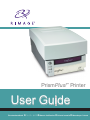 1
1
-
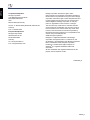 2
2
-
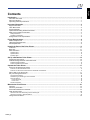 3
3
-
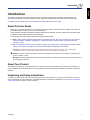 4
4
-
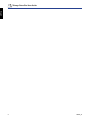 5
5
-
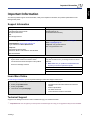 6
6
-
 7
7
-
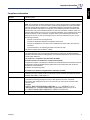 8
8
-
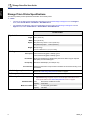 9
9
-
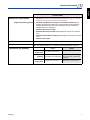 10
10
-
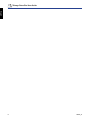 11
11
-
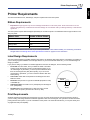 12
12
-
 13
13
-
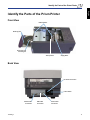 14
14
-
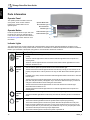 15
15
-
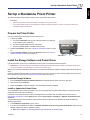 16
16
-
 17
17
-
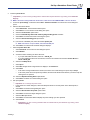 18
18
-
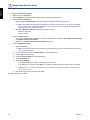 19
19
-
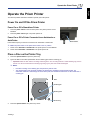 20
20
-
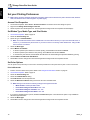 21
21
-
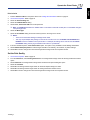 22
22
-
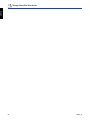 23
23
-
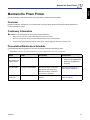 24
24
-
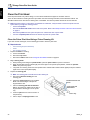 25
25
-
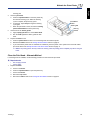 26
26
-
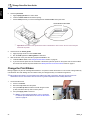 27
27
-
 28
28
-
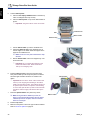 29
29
-
 30
30
-
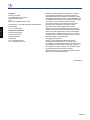 31
31
-
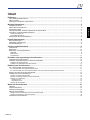 32
32
-
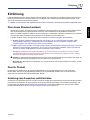 33
33
-
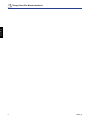 34
34
-
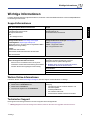 35
35
-
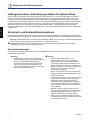 36
36
-
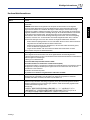 37
37
-
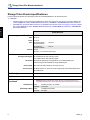 38
38
-
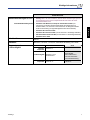 39
39
-
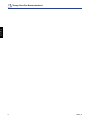 40
40
-
 41
41
-
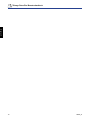 42
42
-
 43
43
-
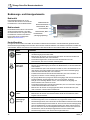 44
44
-
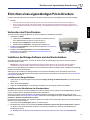 45
45
-
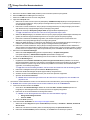 46
46
-
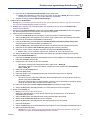 47
47
-
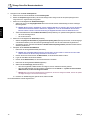 48
48
-
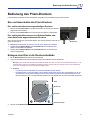 49
49
-
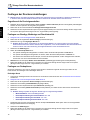 50
50
-
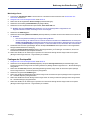 51
51
-
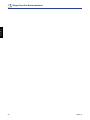 52
52
-
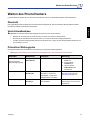 53
53
-
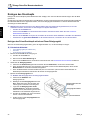 54
54
-
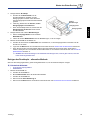 55
55
-
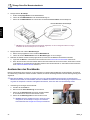 56
56
-
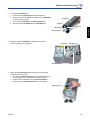 57
57
-
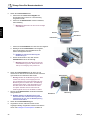 58
58
-
 59
59
-
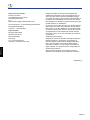 60
60
-
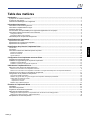 61
61
-
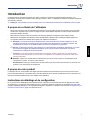 62
62
-
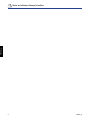 63
63
-
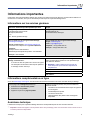 64
64
-
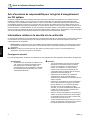 65
65
-
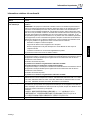 66
66
-
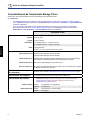 67
67
-
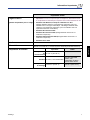 68
68
-
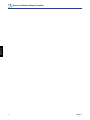 69
69
-
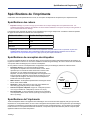 70
70
-
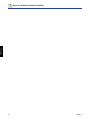 71
71
-
 72
72
-
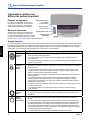 73
73
-
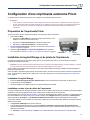 74
74
-
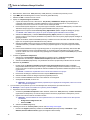 75
75
-
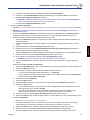 76
76
-
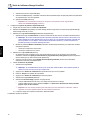 77
77
-
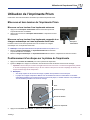 78
78
-
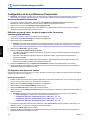 79
79
-
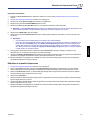 80
80
-
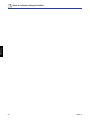 81
81
-
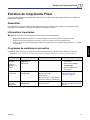 82
82
-
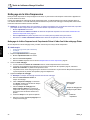 83
83
-
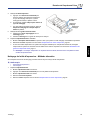 84
84
-
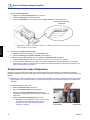 85
85
-
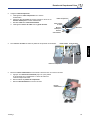 86
86
-
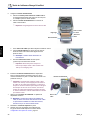 87
87
-
 88
88
-
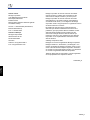 89
89
-
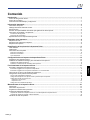 90
90
-
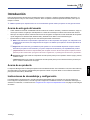 91
91
-
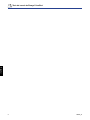 92
92
-
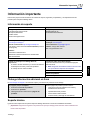 93
93
-
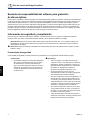 94
94
-
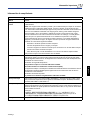 95
95
-
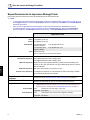 96
96
-
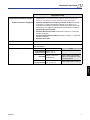 97
97
-
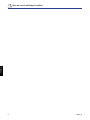 98
98
-
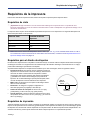 99
99
-
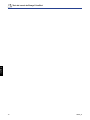 100
100
-
 101
101
-
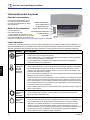 102
102
-
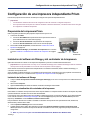 103
103
-
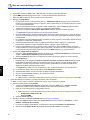 104
104
-
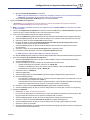 105
105
-
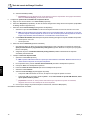 106
106
-
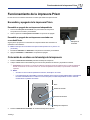 107
107
-
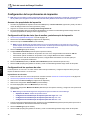 108
108
-
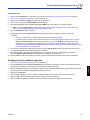 109
109
-
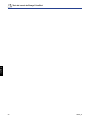 110
110
-
 111
111
-
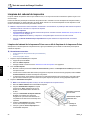 112
112
-
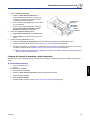 113
113
-
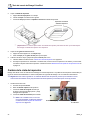 114
114
-
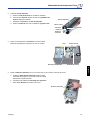 115
115
-
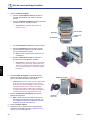 116
116
-
 117
117
-
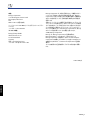 118
118
-
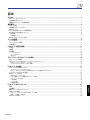 119
119
-
 120
120
-
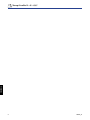 121
121
-
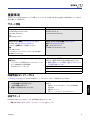 122
122
-
 123
123
-
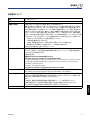 124
124
-
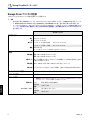 125
125
-
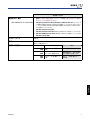 126
126
-
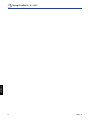 127
127
-
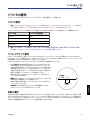 128
128
-
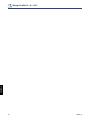 129
129
-
 130
130
-
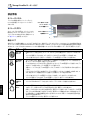 131
131
-
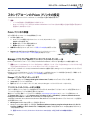 132
132
-
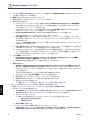 133
133
-
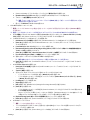 134
134
-
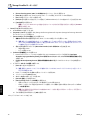 135
135
-
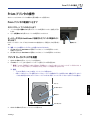 136
136
-
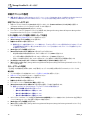 137
137
-
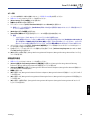 138
138
-
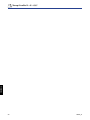 139
139
-
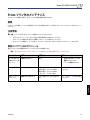 140
140
-
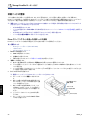 141
141
-
 142
142
-
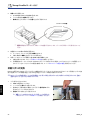 143
143
-
 144
144
-
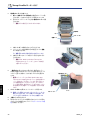 145
145
-
 146
146
-
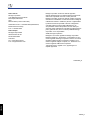 147
147
-
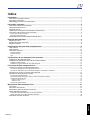 148
148
-
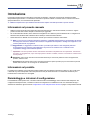 149
149
-
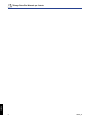 150
150
-
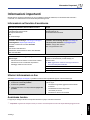 151
151
-
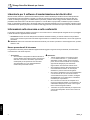 152
152
-
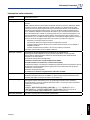 153
153
-
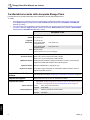 154
154
-
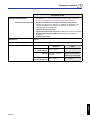 155
155
-
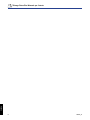 156
156
-
 157
157
-
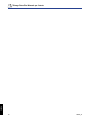 158
158
-
 159
159
-
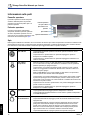 160
160
-
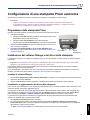 161
161
-
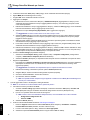 162
162
-
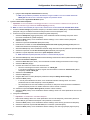 163
163
-
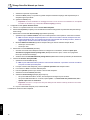 164
164
-
 165
165
-
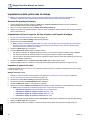 166
166
-
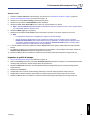 167
167
-
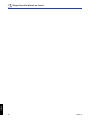 168
168
-
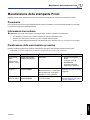 169
169
-
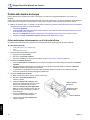 170
170
-
 171
171
-
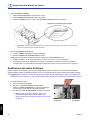 172
172
-
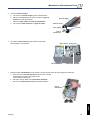 173
173
-
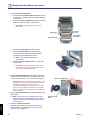 174
174
Rimage PrismPlus! Benutzerhandbuch
- Kategorie
- Typ
- Benutzerhandbuch
in anderen Sprachen
- English: Rimage PrismPlus! User guide
- français: Rimage PrismPlus! Mode d'emploi
- español: Rimage PrismPlus! Guía del usuario
- italiano: Rimage PrismPlus! Guida utente
- 日本語: Rimage PrismPlus! ユーザーガイド
Verwandte Artikel
-
Rimage Prism III Installationsanleitung
-
Rimage AutoPrinter Installationsanleitung
-
Rimage Prism III Benutzerhandbuch
-
Rimage Rimage AutoPrinter Benutzerhandbuch
-
Rimage Everest III Installationsanleitung
-
Rimage Producer III 6100 Benutzerhandbuch
-
Rimage Everest III Benutzerhandbuch
-
Rimage 8100N / 7100N / 6100N Installationsanleitung
-
Rimage 8100 / 7100 / 6100 Installationsanleitung
-
Rimage EverestTM Benutzerhandbuch
Andere Dokumente
-
Xerox PHASER 740L Bedienungsanleitung
-
Copystar KYOCERA FS-C8100DN Installationsanleitung
-
MIMAKI ColorPainter H2-104s Referenzhandbuch
-
TEAC Printer P-55B Benutzerhandbuch
-
Yamaha PJP-50USB Bedienungsanleitung
-
 Magnescale PL20C Bedienungsanleitung
Magnescale PL20C Bedienungsanleitung
-
Primera Disc Publisher SE Benutzerhandbuch
-
Sony EPA-5CR Bedienungsanleitung
-
OKI CX1145MFP Bedienungsanleitung
-
Copystar CS 300ci Bedienungsanleitung